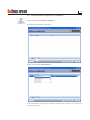Gebruikshandleiding
TiAxoluteNighterAndWhiceStation
Software van configuratie Video Station 349320-349321
09/09-01 PC


3
INHOUD
1. Vereisten Hardware en Software 4
2. Installatie 4
3. Fundamentele concepten 8
3.1. Algemene drukknoppen voor de selectie van de functies
3.2. Nieuw ontwerp
3.3. Open ontwerp
3.4. Ontvang de configuratie
3.5. Bijwerking firmware
3.6. Selecteer taal software
3.7. Verbinding van het Video Station met een PC
4. Nieuw ontwerp 17
4.1. De startpagina
4.2. De zone Beschikbare elementen
4.3. De zone Display
4.4. De zone Eigenschappen element
5. Procedure van creatie van het ontwerp 21
6. Beltoon configuratie 24
6.1. Beschrijving van de functies
6.2. Procedure om een beltoonte configureren

TiAxoluteNighterAndWhiceStation
4
1. Vereisten Hardware
en Software
Vereisten Hardware
• Personal Computer met processor Pentium >400 MHz
• 128 MB van RAM-geheugen
• Grafische kaart SVGA met resolutie 800x600
• CD-ROM lezer
• Mouse
Vereisten Software
• Windows XP of superieur
• Internet Explorer 6.0 of superieur
2. Installatie
Om het programma TiAxoluteNighterAndWhiceStation te installeren, als volgt tewerk gaan:
1 De Cd-Rom in de desbetreffende drive steken.
2 Na de visualisering van de hoofdpagina in het formaat web, de rubriek “installeer TiAxoluteNighterAnd-
WhiceStation” selecteren.
3 Nu zal het programma van installatie zorgen voor het kopiëren van de nodige systeemfiles voor de uitvoe-
ring van het programma TiAxoluteNighterAndWhiceStation.
Opgelet: Het programma
TiAxoluteNighterAndWhice-
Station is het fundamenteel
instrument voor de configu-
ratie van het Video Station.
De inhoud van dit pro-
gramma is voorwerp van
exclusieve rechten van de
firma BTicino SpA

5
Het software TiAxoluteNighterAndWhiceStation staat toe de configuratie van het Video Station
uit te voeren.
In functie van de vereisten van de installateur en van de gebruiker, is het mogelijk te starten met
een nieuw ontwerp ofwel een bestaand ontwerp te wijzigen.
In deze handleiding verwijzen alle voorbeelden naar een “nieuw ontwerp”.
Een nieuw ontwerp creëren
• TiAxoluteNighterAndWhiceStation starten
• Een nieuw ontwerp realiseren
• De gegevens naar het Video Station sturen
Een bestaand ontwerp wijzigen
• De gegevens van de huidige configuratie vanuit de huidige inrichting ontvangen
• De eventuele wijzigingen aanbrengen
• De gegevens van het gerealiseerd ontwerp naar het Video Station sturen
Met TiAxoluteNighterAndWhiceStation is het bovendien mogelijk de versie van de firmware van
het Video Station bij te werken (Bijwerken firmware) met nieuwe revisies uitgegeven door BTicino
en de beltonen te verpersoonlijken (Beltonen configuratie).
3. Fundamentele
concepten
3.1. Algemene drukknoppen voor de selectie van de functies
De functies die kunnen uitgevoerd worden met TiAxoluteNighterAndWhiceStation:
• Nieuw ontwerp
• Open ontwerp
• Ontvang de configuratie
• Bijwerking firmware
• Selecteer taal software
• Beltoon configuratie
Kunnen geselecteerd worden door in te grijpen op de iconen aanwezig in het beeldscherm van opening.
Opgelet: voor de correcte
werking van het software,
moet de inrichting geïnstal-
leerd zijn volgens de aanwij-
zingen van de handleiding
van installatie in dotatie bij
de inrichting.

TiAxoluteNighterAndWhiceStation
6
Op de achtergrond van iedere pagina is de balk van navigatie aanwezig, bestaande uit de volgende
bedieningen:
• Annuleer: staat toe terug te keren naar de hoofdpagina. Men zal vragen te bevestigen en even-
tueel de configuraties van het lopend ontwerp op te slaan
• Opslaan:
staat toe de configuraties van het lopend ontwerp op te slaan ook al is het onvolledig
• Achteruit: staat toe terug te keren naar de vorige pagina. Indien men zich in de pagina
“Configuratie Home Page” bevindt, zal men terugkeren naar de hoofdpagina na vraag tot
bevestiging, omdat de operatie het verlies van de configuraties zal veroorzaken
• Vooruit: staat toe over te gaan naar de volgende pagina
• Sluit: staat toe het programma te verlaten en eventueel de configuraties van het lopend ontwerp
op te slaan
• ?: geeft inlichtingen m.b.t. het software in gebruik:
– Inlichtingen over: naam en versie van het programma
Wanneer de bedieningen in het grijs staan betekent dit dat ze niet beschikbaar zijn in de lopende pagina.
Balk van navigatie

7
3.2. Nieuw ontwerp
Staat toe een nieuw ontwerp te creëren.
Klikken op de drukknop “JA“.
De eerste pagina van het ontwerp verschijnt:
Opmerking: de in dit hoofd-
stuk beschreven operaties
zijn ook geldig voor de wij-
ziging van een bestand ont-
werp geopend middels de
functie “Open Ontwerp”.
De toets “Nieuw Ontwerp“ indrukken.
Verschijnt:

TiAxoluteNighterAndWhiceStation
8
3.3. Open ontwerp
Staat toe in het programma TiAxoluteNighterAndWhiceStation een programma te laden dat eerder
gerealiseerd werd en vervolgens op de PC gearchiveerd werd. Nu kan het ontwerp zijn:
• Gewijzigd en opgeslagen op de PC (klaar voor een volgende Download)
• Gewijzigd en vervolgens verstuurd naar het Video Station
• Verstuurd naar het Video Station zonder gewijzigd te zijn
De toets “Open Ontwerp” indrukken.
Verschijnt:
De ontwerpfile (.jtv) selecteren waaruit men het ontwerp wenst in te voeren.
Het is ook mogelijk ontwerpen in te voeren gerealiseerd met het software TiAxolutedisplay; in dit ge-
val, zullen alleen de configuraties ingevoerd worden die compatibel zijn met de TiAxoluteNighterAnd
WhiceStation, eventuele niet compatibele configuraties zullen automatisch geëlimineerd worden.
Klikken op de drukknop ”Openen”. Er verschijnt een beeldscherm van samenvatting dat de tot nu
toe uitgevoerde configuratie toont (indien het ontwerp gecreëerd is met TiAxolutedisplay, zullen
de velden die niet compatibel zijn met TiAxoluteNighterAndWhiceStation in het rood benadrukt
en automatisch geëlimineerd worden); om het venster te sluiten klikken op “Exit”.

9
Indien het ontwerp volledig is verschijnt het venster:
Klikken op “Verstuur” om de configuratie te versturen naar de inrichting ofwel op “Visualiseer” om
het ontwerp te visualiseren.
Klikken op “Vooruit” om het ontwerp te visualiseren.
Vanaf nu is het mogelijk het geladen ontwerp te wijzigen.
De modaliteiten van wijziging zijn beschreven in de hoofdstukken 4 en 5.

TiAxoluteNighterAndWhiceStation
10
3.4. Ontvang de configuratie
Staat toe de huidige configuratie van het Video Station te ontvangen en deze hierbij in te stellen
op een PC om ze te wijzigen.
Uitvoering:
• Het Video Station verbinden met een PC zoals beschreven wordt in de paragraaf 3.7.
• Klikken op de drukknop “Ontvang de configuratie”.
Verschijnt:
Nadat men de kabel heeft verbonden, drukken op ”OK” om verder te gaan. Het programma stelt de
PC in verbinding met het Video Station. Wachten, de operatie kan enkele seconden duren.
Verschijnt:
Eens dat de configuratie ontvangen is, is het mogelijk deze te wijzigen met de procedures beschreven in de hoofdstukken 4 en 5.

11
•
Klikken op de icoon
”
Selecteer file van het programma
”
en de file .fwz selecteren die men wenst te
installeren
• Door te klikken op de drukknop ”Info” is het mogelijk de verschillen te kennen tussen het nieuwe
firmware en de vorige versies
• Klikken op ”bijwerking” om de download uit te voeren
3.5. Bijwerking firmware
Staat toe de bijwerking van het firmware van het Video Station uit te voeren.
Uitvoering:
• Het Video Station verbinden met een PC zoals beschreven in de paragraaf 3.7
• Klikken op de drukknop “bijwerking firmware”
Het venster van het programma download firmware verschijnt dat toestaat het firmware te down-
loaden in het Video Station.

TiAxoluteNighterAndWhiceStation
12
3.6. Selecteer taal software
Staat toe de gebruikstaal van het software TiAxoluteNighterAndWhiceStation te kiezen.
Door te klikken op de drukknop “Selecteer taal software” verschijnt het beeldscherm:
Indien men de taal van het software niet wenst te wijzigen klikken op de drukknop “Annuleer”.
Indien men de taal wenst te wijzigen, de gewenste taal selecteren en hierbij klikken op de overeen-
stemmende toets en vervolgens de drukknop “Bevestig” indrukken.

13
3.7. Verbinding van het Video Station met een PC
Voor de uitvoering van “Verstuur de configuratie”, “Ontvang de configuratie” en “Bijwerking firm-
ware”, moet men eerst het Video Station verbinden met een PC en controleren of de geselecteerde
poort de juiste is.
De operatie moet als volgt worden uitgevoerd:
Mogelijk een USB-kabel te gebruiken, en deze te verbinden tussen de miniUSB connector van de inrich-
ting en een USB-poort van de PC.
Voor de uitvoering van de communicatie, moet het Video Station verbonden zijn met de BUS en
gevoed zijn.
De functies “nieuw ontwerp” en “open ontwerp” kunnen gebruikt worden zonder de PC met het
Video Station te verbinden.
BUS

TiAxoluteNighterAndWhiceStation
14
4. Nieuw ontwerp
Wanneer men likt op “Nieuw Ontwerp” zal de vraag van bevestiging van de keuze verschijnen.
De pagina is onderverdeeld in drie frames:
• De zone Beschikbare elementen, links, bevat de rubrieken van de beschikbare elementen.
• De zone Display, in het centrum, is het beeldscherm dat gevisualiseerd zal worden op het Video
Station.
• De zone Eigenschappen element, rechts, waarin het mogelijk is de namen te verpersoonlijken
en de parameters m.b.t. de verschillende functies in te voeren.
4.1. De startpagina
Nadat men bevestigd heeft, zal de volgende pagina van configuratie verschijnen.

15
4.2. De zone Beschikbare elementen
In deze zone is het mogelijk de functies te kiezen die ingevoerd moeten worden in het menu van
het Video Station.
De functies zijn gegroepeerd in drie categorieën: Communicatie, Woningautomatisering en Ge-
vorderde functies.
Tijdens de configuratie van het ontwerp zal het mogelijk zijn, door te klikken op de overeenstem-
mende naam, om over te gaan van de ene naar de andere categorie volgens de vereisten.
Bij het selecteren van een functie is het mogelijk een korte beschrijving ervan te lezen in het on-
derste vakje van het frame.
Om een functie in te voeren in het ontwerp is het voldoende erop te klikken en, met de toets van
de mouse ingedrukt, deze mee te slepen in de zone Display.
Beschikbare
functies
Beschrijving

TiAxoluteNighterAndWhiceStation
16
4.3. De zone Display
De zone display toont hetgeen de instelling van het menu van het Video Station zal zijn.
Het eerste beeldscherm stemt overeen met de hoofdpagina van het menu.
Deze pagina bestaat uit 6 regels. De eerste 5 kunnen verpersoonlijkt worden terwijl in de laatste de
rubriek INSTELLINGEN verschijnt (deze rubriek kan niet verpersoonlijkt of geëlimineerd worden).
INTERCOMMUNICEREND I
Om verder te kunnen gaan met de configuratie moet men minstens een functie invoeren.
Het is dus niet nodig alle regels te configureren. Bovendien, ingeval men, bijvoorbeeld, alleen drie
functies wenst in te voeren, kan men deze naar believen schikken zonder dat men noodzakelijker-
wijze de regels van boven naar beneden moet gebruiken.
De functies die in de hoofdpagina kunnen ingevoerd worden zijn van drie types, de icoon ernaast
wijst op het type:
Enkele functie.
Verbinding met een pagina; de configuratie moet uitgevoerd worden in de volgende fase van
het ontwerp (zie voorbeeld scenario’s).
Verbinding met een pagina; de configuratie, indien gevraagd, moet rechtstreeks uitgevoerd
worden in dit beeldscherm (zie voorbeeld geluidsdiffusie).

17
4.4. De zone Eigenschappen element
Alle functies meegesleept in de zone Display moeten geconfigureerd worden.
Nadat de functie geselecteerd is, zullen in de zone Eigenschappen element de te configureren
parameters verschijnen.
Het is in dit geval mogelijk het veld “Beschrijving” te herbenoemen om een meer intuïtieve rubriek
te creëren (bijvoorbeeld “oproep keuken” i.p.v. intercom).
Te configureren
parameters
Om een functie uit de zone Display te elimineren, erop klikken en vervolgens klikken op de toets
“Elimineer”.
Ingeval functies van het type
of
, het menu van het Video Station zal dus op twee niveaus
samengesteld worden:
INTERCOMMUNICEREND I
GELUIDSDIFFUSIE
CD
SCEN. Nacht

TiAxoluteNighterAndWhiceStation
18
5. Procedure van
creatie van het
ontwerp
In dit hoofdstuk wordt een voorbeeld van ontwerp voorgesteld; in het voorbeeld is de program-
mering voorzien van de functies Intercom, Geluidsdiffusie, Scenario’s en Alarmen.
Deze functies werden gekozen omdat ze de verschillende mogelijke typologieën van configuratie
voorstellen.
1° Passage
De functie Intercom meeslepen binnen in de zone Display.
In de zone Parameters element het adres configureren van het Intern Punt waarnaar de oproep
moet verwezen worden en eventueel ook de beschrijving verpersoonlijken.

19
2° Passage
Klikken op het opschrift Woningautomatisering. De functie Geluidsdiffusie meeslepen binnen in de zone Display.
In de zone Eigenschappen element is het mogelijk, door te klikken op de toets , een
maximum van vier bronnen in te voeren en de beschrijving te verpersoonlijken.

TiAxoluteNighterAndWhiceStation
20
Met een klik op de toets Nieuwe versie de versterkers invoeren van de installatie
van Geluidsdiffusie (max. 6) die men wenst te controleren middels de inrichting.
Voor iedere versterker het adres A-PF configureren en de beschrijving verpersoonlijken.
3° Passage
Nu de functie Scenario’s meeslepen binnen in de zone Display.
In de zone Eigenschappen element is het mogelijk de beschrijving te verpersoonlijken; de program-
mering van de scenario’s zal mogelijk zijn in de volgende pagina.

21
5° Passage
Klikken op de drukknop om over te gaan naar de volgende pagina.
De rubriek Module scenario’s of Centrale scenario’s, naargelang de vereisten, meeslepen binnen in
de zone Display (max. 6).
4° Passage
Nu de functie Alarmen meeslepen binnen in de zone Display.
In de zone Eigenschappen element is het mogelijk de beschrijving van de zones te verpersoonlijken
en de effectieve aanwezigheid ervan in de installatie te specificeren; er zijn geen andere configu-
raties nodig omdat het Video Station de inlichtingen rechtstreeks opneemt van de centrale van de
installatie van het inbraakalarm.

TiAxoluteNighterAndWhiceStation
22
In de zone Parameters element de scenario’s configureren en ook de beschrijving ervan verpersoonlijken.
Klikken op de drukknop om over te gaan naar de volgende pagina.
6° Passage
De pagina van configuratie van het Video Station zal verschijnen.
De parameters van het Video Station configureren (zie Handleiding van Installatie).

23
7° Passage
Nadat men opnieuw op heeft geklikt, zal tenslotte de laatste pagina verschijnen.
In de zone Navigatie Ontwerp zal het schema van het gecreëerd ontwerp gevisualiseerd worden.
Nu zijn er vier operaties mogelijk:
•
Keer terug naar het begin: de vraag van bevestiging van de operatie verschijnt, om verder te gaan
klikken op“JA”.
Indien het ontwerp opgeslagen is keert men rechtstreeks terug naar het begin, zoniet zal men vra-
gen het op te slaan. Indien men kiest het niet op te slaan, zal het lopend ontwerp verloren gaan.
•
Verstuur de configuratie: verstuurt rechtstreeks de configuratie naar het Video Station.
• Opslaan Ontwerp: slaagt het gecreëerd ontwerp op de PC op.
•
Exporteer: de configuratie kan geëxporteerd worden in een bestand met extensie .csv, die kan in-
gevoerd worden in Microsoft Excel volgens de procedure beschreven op de volgende pagina’s.

TiAxoluteNighterAndWhiceStation
24
6. Beltoon
configuratie
Staat toe ontwerpen te creëren die verpersoonlijkte beltonen bevatten (vertrekkend van een audio
bestand aanwezig op uw PC) en deze te koppelen aan een gebeurtenis (bijvoorbeeld de oproep
vanuit een EP); vervolgens kan deze configuratie rechtstreeks gedownload worden in het Video
Station.
6.1. Beschrijving van de functies
Nummer
beltoon
Naam
beltoon
Audio
lading
Gebeurtenis
gebonden aan
de beltoon
Stop
beltoon
Voert
beltoon uit
Elimineer
beltoon
Nieuw
beltoon
Opslaan
ontwerp
Open
ontwerp
Nieuw
ontwerp

25
Het volgend beeldscherm wordt geopend:
Klikken op de drukknop “Nieuwe beltoon“.
6.2. Procedure voor het configureren van een beltoon
Klikken op de drukknop “Beltonen configuratie“.
In dit beeldscherm is het mogelijk een nummer, een gebeurtenis te selecteren en een naam voor
de beltoon in te voeren.

TiAxoluteNighterAndWhiceStation
26
Klikken op de drukknop “Audio lading“ om een audio bestand te selecteren waaruit de beltoon
moet worden genomen.
Het volgend beeldscherm verschijnt:
Klikken op de drukknop “Zoek“.
Zoek audio
bestand
Reproduceert
audio
Stopt
audio
Opslaan
van audio
in een
bestand
Importeert
audio in het
ontwerp
Exit
Balk van
de tijd (s)

27
Het volgend beeldscherm verschijnt:
Een audio bestand selecteren en klikken op de drukknop “Openen“.
Het audio bestand is nu geladen, in het ontwerp zullen alleen 10 s van het bestand geïmporteerd
worden, door de balk te verplaatsen is het mogelijk het vertrekpunt te selecteren.
In het gevisualiseerd voorbeeld vertrekt de beltoon vanaf de 10° seconde (op een totaal van 47 van
de melodie) en eindigt op de 20°.
Wanneer men klikt op de toets is het mogelijk de audio toe te voegen aan het ontwerp ofwel,
door te klikken op , deze op te slaan in een bestand.
Klikken op de drukknop “Voeg audio toe“.

TiAxoluteNighterAndWhiceStation
28
Het audio bestand is nu aanwezig in het ontwerp.
Klikken op de drukknop “Vooruit“ om verder te gaan.
In dit beeldscherm is het mogelijk de configuratie te versturen naar het Video Station, het ontwerp
op te slaan in een bestand (.jtr) en terug te keren naar het hoofdscherm van TiAxoluteNighter-
AndWhiceStation.
Drukken op de drukknop “Achteruit“ om terug te keren naar het vorige scherm ofwel “Sluit“ om
TiAxoluteNighterAndWhiceStation te verlaten.
Het volgend beeldscherm verschijnt:


BTicino SpA behoudt zich het recht voor op ieder ogenblik de inhoud van dit drukwerk te wijzigen en de aangebrachte wijzigingen mee te delen in iedere vorm en op iedere manier.
BTicino SpA
Via Messina, 38
20154 Milano - Italy
www.bticino.it
-
 1
1
-
 2
2
-
 3
3
-
 4
4
-
 5
5
-
 6
6
-
 7
7
-
 8
8
-
 9
9
-
 10
10
-
 11
11
-
 12
12
-
 13
13
-
 14
14
-
 15
15
-
 16
16
-
 17
17
-
 18
18
-
 19
19
-
 20
20
-
 21
21
-
 22
22
-
 23
23
-
 24
24
-
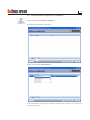 25
25
-
 26
26
-
 27
27
-
 28
28
-
 29
29
-
 30
30
Bticino 349320 Handleiding
- Type
- Handleiding
- Deze handleiding is ook geschikt voor